Converta VHS para Digital para jogar sem qualquer restrição
Quando você encontra uma fita VHS gravando o casamento ou a infância de seus pais em casa, deseja abri-la em qualquer plataforma e compartilhá-la com seus amigos ou familiares imediatamente? A conversão de VHS para digital é a melhor maneira de compartilhar vídeos sem limitações. Este post fornecerá um guia específico para ensiná-lo a converter VHS para digital. Continue lendo e aprendendo mais sobre isso.
Lista de guias
Parte 1: O que é VHS? Parte 2: Coisas para se preparar antes de converter VHS para digital Parte 3: Etapas Detalhadas para Converter VHS para Digital com o AnyRec Screen Recorder Parte 4: FAQs sobre VHS para DigitalParte 1: O que é VHS?
VHS é a abreviação do sistema doméstico de vídeo, também chamado de videocassete. Em 1981, o VHS tornou-se o formato de vídeo doméstico dominante em todo o período da mídia de fita. Os pais vão usar o VHS para gravar tudo o que acontece em casa, inclusive casar e ter filhos. É como a câmera digital que você costuma usar agora. No entanto, é difícil reproduzir a fita diretamente em qualquer plataforma ou telefone celular desta vez, então converter VHS para digital é a melhor escolha. Este método também pode torná-lo mais bem preservado.

Parte 2: Coisas para se preparar antes de converter VHS para digital
Antes de converter VHS para digital, você deve preparar três coisas. Você pode se preparar de acordo com os seguintes itens específicos. Lembre-se de que nenhuma das três coisas pode faltar. Somente quando você tem três coisas ao mesmo tempo, você pode converter VHS para digital com sucesso.
1. Um reprodutor de VHS
Você precisa de um reprodutor VHS antes de converter VHS para digital, como um videocassete. No processo de conversão, você precisa reproduzir sua fita VHS em sincronia com o videocassete. Observe que o dispositivo VCR deve ter um conector composto de vídeo e áudio.

2. Uma ferramenta de captura de vídeo
A segunda coisa é a ferramenta de captura de vídeo, que conecta o videocassete ao seu computador. Você pode comprá-lo na Amazon de acordo com suas preferências e necessidades, como o Elgato Video Capture para macOS e o TOTMC Video Capture Adapter para Windows. Certifique-se de ver se corresponde ao sistema do seu computador.

3. Um computador com gravador de tela
Finalmente, um computador com software de gravação de tela é instalado. AnyRec Screen Recorder deve ser a melhor ferramenta que você não pode perder. Esta excelente ferramenta pode gravar todas as atividades da área de trabalho sem marca d'água. Este gravador de tela tudo-em-um também permite que você faça capturas de tela à vontade.

Grave vídeo VHS com alta qualidade e sem marca d'água.
Sem limite de tempo máximo para gravar as longas fitas VHS.
Forneça teclas de atalho personalizadas para gravar a tela com um simples clique.
Poderosos recursos de edição para ajustar o vídeo e suportar capturas de tela de rolagem.
100% Secure
100% Secure
Parte 3: Etapas Detalhadas para Converter VHS para Digital com o AnyRec Screen Recorder
Agora que os itens necessários estão prontos, você pode começar a converter VHS para digital. Embora esse processo seja problemático, você pode assisti-lo facilmente em seu celular ou outras plataformas após a conversão bem-sucedida, e o compartilhamento não é difícil.
Passo 1.Tome a janela como exemplo. Em seguida, use o adaptador de captura de vídeo TOTMC para conectar o reprodutor VHS e o computador. O plugue RCA está conectado ao reprodutor VHS. Os canais vermelho e branco são esquerdo e direito, e os amarelos são vídeos. O plugue USB do outro lado está conectado ao computador.

Passo 2.Baixe o AnyRec Screen Recorder no site oficial e inicie-o imediatamente. Em seguida, insira sua fita VHS no videocassete. Você precisa encontrar a fonte VHS para gravar com um gravador de tela.
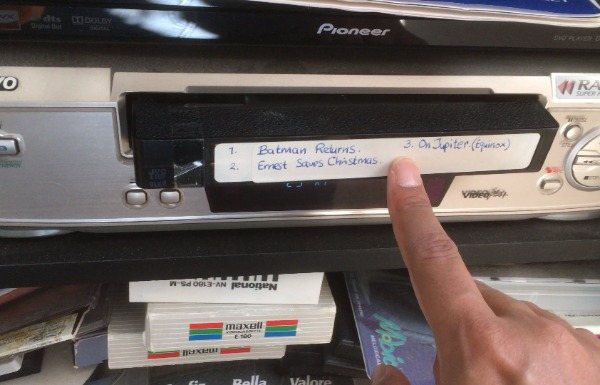
Etapa 3.Clique no botão "Video Recorder" na interface do AnyRec Screen Recorder. Você pode selecionar o microfone ou o som do sistema e ligá-lo. Em seguida, clique no botão “Rec” na tela e pressione a tecla “Play” do videocassete para iniciar a conversão de VHS em digital.
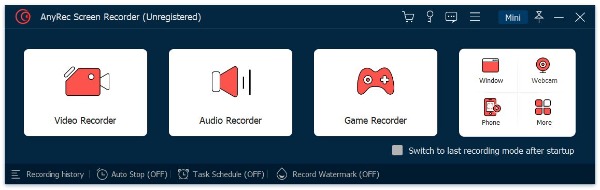
Passo 4.Após a gravação, você pode usar o gravador de tela para editar seu vídeo. Você pode usar início e término personalizados na janela "Edição" para recortar rapidamente vídeos longos. Você também pode fazer uma captura de tela clicando no botão "Captura de tela" com o ícone da câmera. Por fim, clique no botão “Concluído” para salvar o VHS no formato digital.
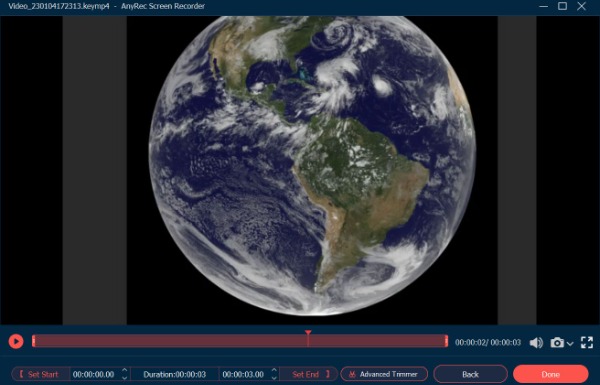
Parte 4: FAQs sobre VHS para Digital
-
Qual é o melhor formato de vídeo para VHS converter?
MP4 é um dos formatos de vídeo comuns com alta qualidade e pouca memória. Você pode converter o formato VHS para MP4, que é compatível com quase todas as plataformas.
-
A conversão de VHS para digital perderá a qualidade do vídeo?
Depende do seu software de gravação de tela. Se o seu software de gravação for profissional, como o AnyRec Screen Recorder, você pode converter VHS para digital com alta qualidade.
-
E a qualidade do vídeo gravado em VHS?
As fitas VHS têm uma largura de banda de vídeo de aproximadamente 3 MHz e uma largura de banda de cromaticidade de 400 kHz. Em termos digitais modernos, o NTSC VHS é aproximadamente equivalente a 333 × 480 pixels de brilho e 40 × 480 de resolução de cromaticidade. PAL VHS fornece cerca de 335 × 576 pixels de brilho e 40 × 576 Chroma.
Conclusão
Com o hardware e software certos, é fácil converter VHS para digital e editar, armazenar ou compartilhar com outras pessoas. Mas o software de gravação de tela é uma das ferramentas necessárias. AnyRec Screen Recorder é uma excelente ferramenta que vale a pena experimentar. Agora você pode converter VHS para digital e compartilhar com sua família!
100% Secure
100% Secure
